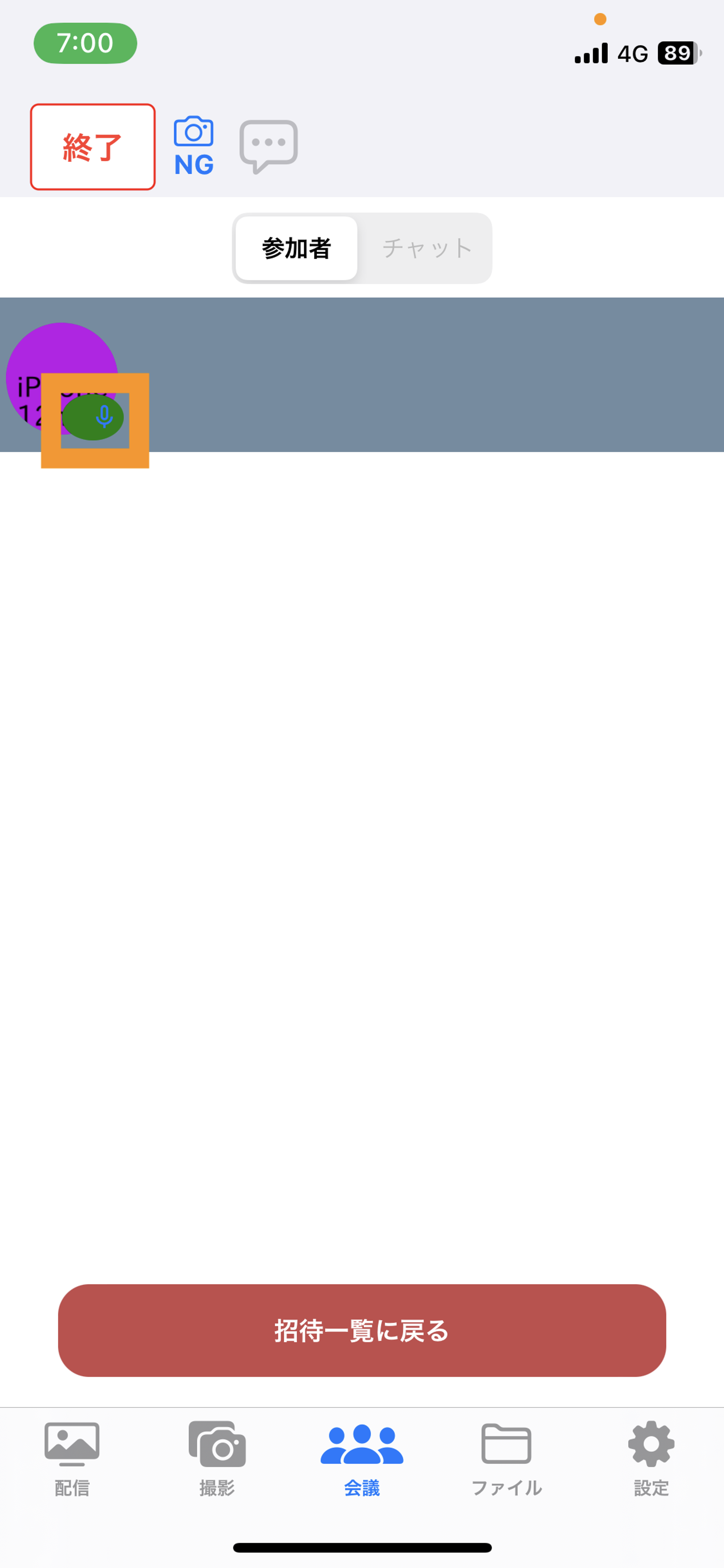配信者がアプリから通話に参加する方法
- 下に並ぶ5つのタブの真ん中、「会議」タブに進む。
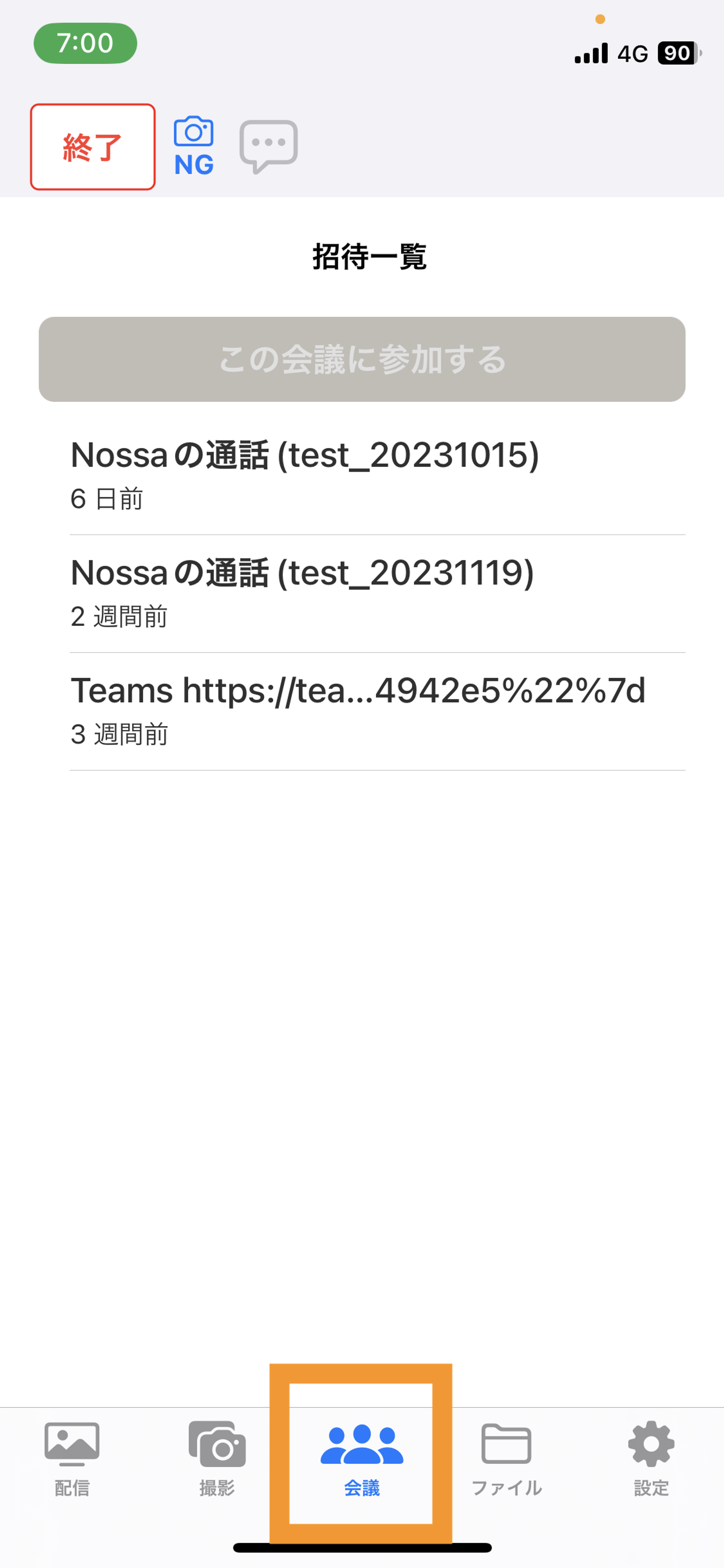
- 「この会議に参加する」というボタンの下に、主催者側から招待された会議のリストが表示されるので、参加する会議を選んで「この会議に参加する」を押す
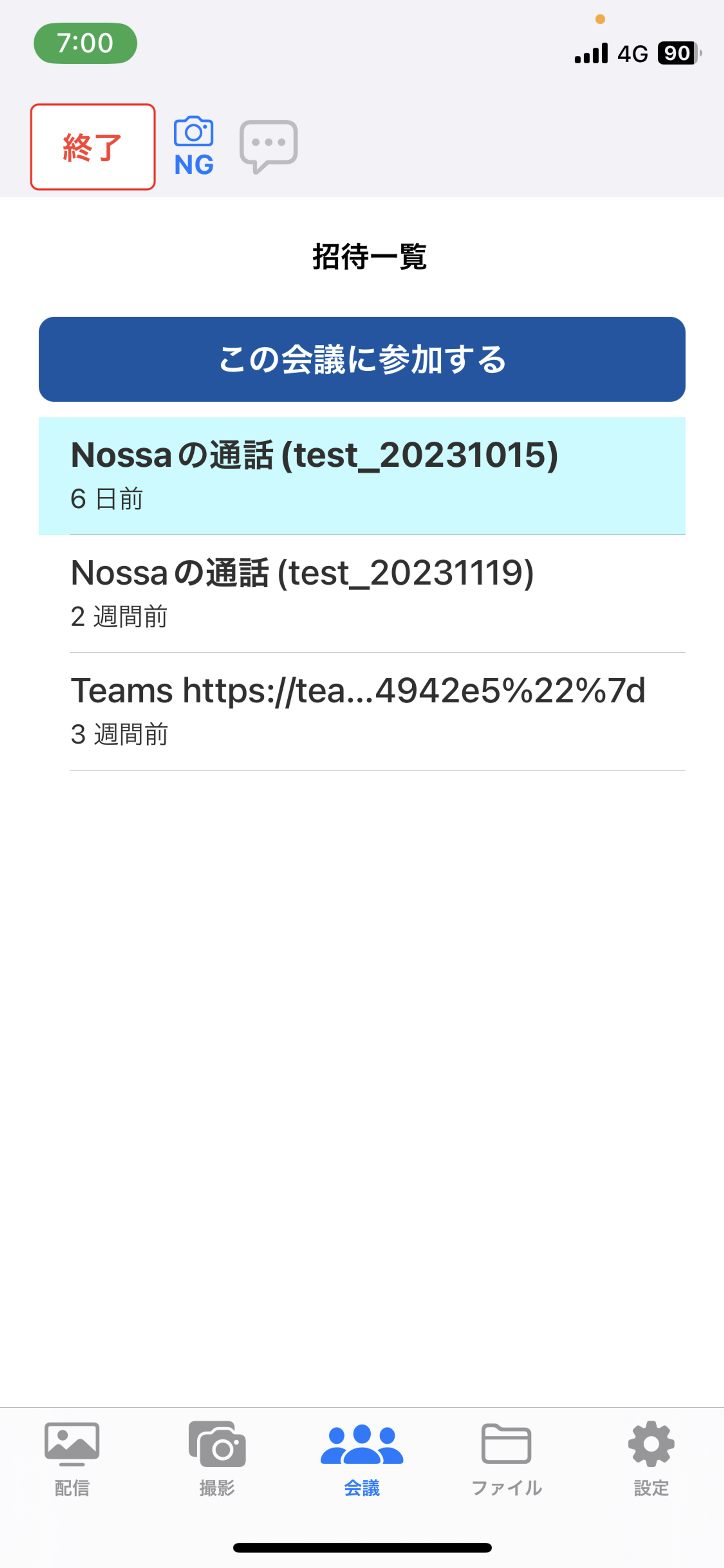
以降はブラウザ版の説明になります
- マイクの利用許可を求められるので、「許可」を押す→これで、会議への参加者と会話できるようになります。
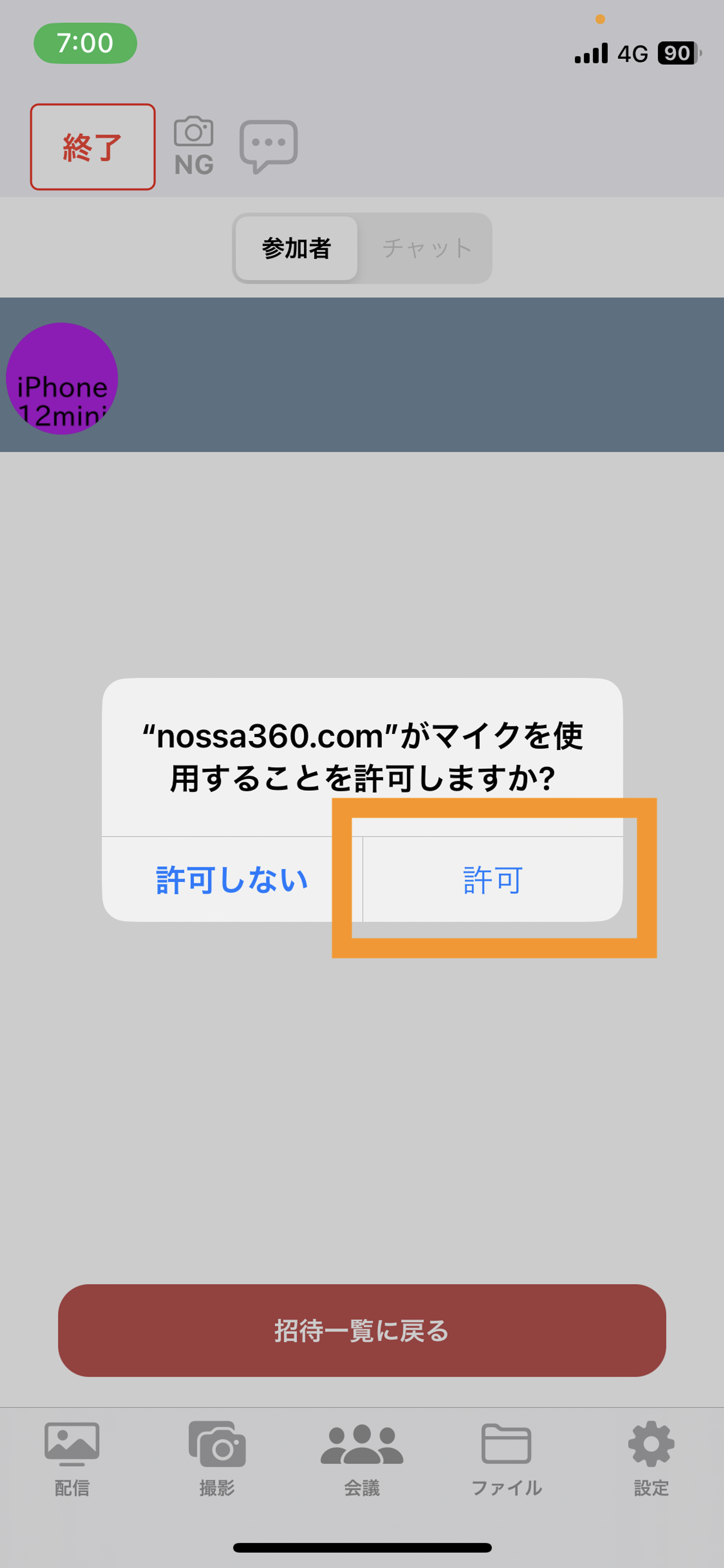
iOSのバージョンによって、「配信」タブや「撮影」タブなど「会議」タブ以外に遷移すると、通話ができなくなる事象を確認しており、対応方法を検討中です。
当該事象が発生する場合は、「会議」タブにとどまったまま通話を行っていただきますよう、宜しくお願い致します。
- アイコン右下の緑色の部分(下図、オレンジ枠部分)を押すと、マイクをミュート(ご自身の音声が、他参加者に届かない状態)にできます